备注
全新改进的 Power Platform 管理中心现已进入公开预览阶段! 我们将新的管理中心设计为更易于使用,具有面向任务的导航功能,可帮助你更快地实现特定结果。 随着新的 Power Platform 管理中心进入正式发布阶段,我们将发布新的更新文档。
使用作为联机服务托管的 Microsoft Exchange Online 和客户互动应用(如 Dynamics 365 Sales、Dynamics 365 Customer Service、Dynamics 365 Marketing、Dynamics 365 Field Service 和 Dynamics 365 Project Service Automation),连接这两者成为更简单、更直接的配置。
重要提示
该功能要求您具有 Microsoft 365 订阅或订阅一项联机服务(例如 SharePoint Online 或 Exchange Online)。 有关详细信息,请参阅什么是 Microsoft 365?它与 Dynamics 365 (online) 有什么关系?
准备好 Exchange
若要将 Exchange Online 与客户互动应用配合使用,您必须具有 Exchange Online 订阅(作为 Microsoft 365 订阅的一部分或单独订阅)。 有关 Exchange Online 的信息,请转到:
小费
若要确保与 Exchange Online 连接良好,请运行 Microsoft 远程连接分析程序。 有关要运行哪些测试的信息,请参阅使用远程连接分析程序测试邮件流。
如需了解必需的端口,请参阅 Exchange 中客户端和邮件流的网络端口。
为 Exchange Online 创建电子邮件服务器配置文件
在 Power Platform 管理中心,选择一个环境。
在命令栏上,选择设置>电子邮件>服务器配置文件。
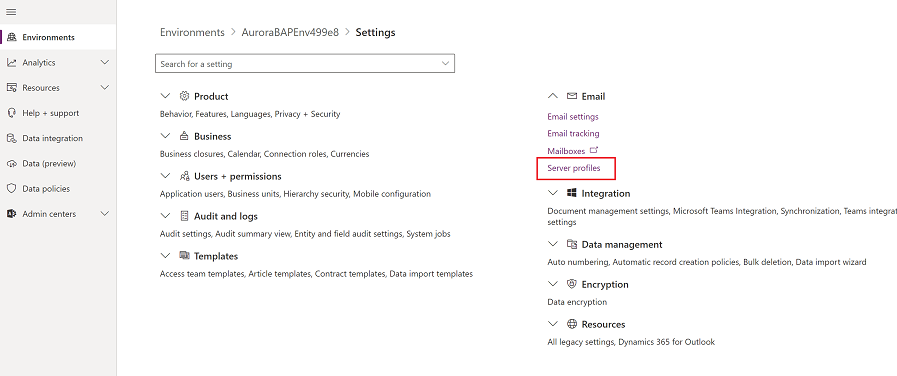
在命令栏上,选择新建服务器配置文件。
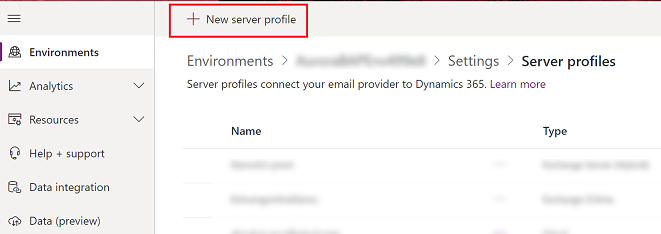
对于电子邮件服务器类型,选择 Exchange Online,然后为配置文件输入一个有意义的名称。
![选择 Exchange Online 服务器配置文件] 选择 Exchange Online 服务器配置文件的屏幕截图。](media/exchange-online-server-profile.png)
如果您想将此服务器配置文件用作新邮箱的默认配置文件,请打开设置为新邮箱的默认配置文件。
对于身份验证类型,选择以下选项之一:
S2S 身份验证(同一租户):当 Exchange 与 Dynamics 365 驻留在同一租户中时,使用此选项。 详细信息:使用服务器到服务器 (S2S) 身份验证构建 Web 应用程序
Oauth(跨租户):当 Exchange 驻留在与 Dynamics 365 不同的租户中时,使用此选项。 要获取此选项的信息,请按照 Exchange Online 跨租户身份验证中的步骤操作。 请注意,位置和端口字段是自动填充的。
展开高级部分,然后使用工具提示选择您的电子邮件处理选项。
完成后,请选择保存。
验证您是否有 Microsoft Exchange Online 配置文件
如果您在订阅的同一租户中有 Exchange Online 订阅,客户互动应用会为电子邮件连接创建一个名为 Microsoft Exchange Online 的默认配置文件。 要验证您是否有此配置文件,请执行下列操作:
执行下列操作之一:
- 在 Power Platform 管理中心,选择一个环境。
- 在旧版 Web 客户端的右上角,选择
 ,然后选择高级设置。
,然后选择高级设置。
选择设置>电子邮件>服务器配置文件。
选择可用电子邮件服务器配置文件,验证 Microsoft Exchange Online 配置文件是否在列表中。 如果缺少 Microsoft Exchange Online 配置文件,请确保您将存在于同样租户中的一个 Exchange Online 订阅作为您的订阅。
如果有多个配置文件,请选择 Microsoft Exchange Online 配置文件并将其设置为默认值。
配置默认电子邮件消息处理和同步
将服务器端同步设置为新近创建的用户的默认配置方法。
执行下列操作之一:
- 在 Power Platform 管理中心,选择一个环境。
- 在旧版 Web 客户端的右上角,选择
 ,然后选择高级设置。
,然后选择高级设置。
选择设置>电子邮件>电子邮件设置。
按照如下设置处理和同步列:
服务器配置文件:Microsoft Exchange Online
传入电子邮件:服务器端同步或电子邮件路由器
传出电子邮件:服务器端同步或电子邮件路由器
约会、联系人和任务:服务器端同步
选择保存。
所有新用户将这些设置应用到其各自的邮箱。
配置邮箱
新用户将他们的邮箱自动配置为具有您在前节中设定的设置。 对于在您进行上述设置之前添加的现有用户,您必须为电子邮件、约会、联系人和任务设置服务器配置文件和发送方法。
除了须具有管理员权限,您还须具有邮箱表的读取和写入权限才能为邮箱设置传递方法。
选择以下方法中的一种:将邮箱设置为默认配置文件,或编辑邮箱来设置配置文件和发送方式。
设置邮箱为默认配置文件
执行下列操作之一:
- 在 Power Platform 管理中心,选择一个环境。
- 在旧版 Web 客户端的右上角,选择
 ,然后选择高级设置。
,然后选择高级设置。
选择设置>电子邮件>邮箱。
选择可用邮箱。
选择您要与 Microsoft Exchange Online 配置文件关联的所有邮箱,选择应用默认电子邮件设置,验证设置,然后选择确定。
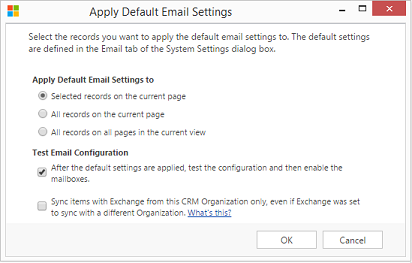
默认情况下,当您选择确定时会测试邮箱配置并启用邮箱。
编辑邮箱以设置配置文件和发送方式
执行下列操作之一:
- 在 Power Platform 管理中心,选择一个环境。
- 在旧版 Web 客户端的右上角,选择
 ,然后选择高级设置。
,然后选择高级设置。
选择设置>电子邮件>邮箱。
选择可用邮箱。
选择您要配置的邮箱,然后选择编辑。
在更改多个记录窗体中,在同步方法下,将服务器配置文件设置为 Microsoft Exchange Online。
将传入和传出电子邮件设置为服务器端同步或电子邮件路由器。
将约会、联系人和任务设置为服务器端同步。
选择更改。
批准电子邮件
若要批准客户互动应用的电子邮件,用户需要:
- 批准用户或队列的电子邮件地址权限。
- 本主题后面的权限模型表中说明的权限。
批准您自己的用户邮箱
如果满足以下所有条件,您可以批准自己的用户邮箱:
您的用户主体名称 (UPN) 与邮箱记录中的电子邮件地址匹配。
OrgDBOrgSetting RequirePrivilegeToSelfApproveEmailAddress 设置禁用(默认),或者您具有批准用户或队列的电子邮件地址权限。
您对邮箱表具有最低用户级别的写入权限。
邮箱不是队列邮箱。
如果 RequirePrivilegeToSelfApproveEmailAddress 禁用(默认),并且您没有批准用户或队列的电子邮件地址权限,将不会显示批准电子邮件按钮。 但是,如果您选择测试和启用邮箱并且满足上述条件,邮箱中的电子邮件地址将作为测试和启用过程的一部分获得批准。
委派邮箱审批
具有全局或 Exchange 管理员角色的用户可以通过在 Dynamics 365 中分配委派邮箱审批者安全角色,将邮箱审批流程委派给其他用户。 具有委派邮箱审批者角色的用户可以审批环境中的邮箱,而不必是全局管理员或 Exchange 管理员。如下面的权限模型一节所述,用户还需要具有系统管理员安全角色。 这是 Dynamics 365 联机版本 9.2.22104.00170 或更高版本中提供的新角色。
重要提示
除非您具有全局或 Exchange 管理员角色,否则无法分配委派邮箱审批者角色。 如果您尝试分配此角色,但不是全局管理员或 Exchange 管理员,您将收到一个错误:“您必须是 Office 365 全局管理员或 Exchange 管理员才能分配委派邮箱审批者角色。”您也有可能看到错误代码 0x80090904。
委派邮箱审批者角色当前不支持分配给团队。 如果您尝试将此角色分配给团队,您将收到一个错误:“无法将委派邮箱审批者角色分配给团队。”您也有可能看到错误代码 0x80090905 或消息“未能添加角色‘委派邮箱审批者’:CannotAssignDelegatedMailboxApproverRoleToTeam”。
由于这是 Dynamics 365 安全角色,所以此角色按环境分配。 此角色可以按环境分配分配给一个或多个用户。
备注
有关在 Dynamics 365 或 Power Apps 中分配安全角色的详细信息,请参阅为用户分配安全角色。
有关全局和 Exchange 管理员角色的更多信息,请参阅常用的 Microsoft 365 管理中心角色。
需要管理员批准?
决定希望组织使用哪种方法批准邮箱。
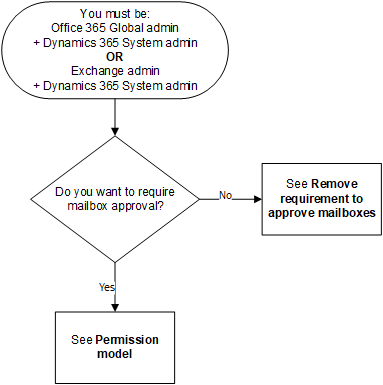
带有“您必须是 Office 365 全局管理员 + Dynamics 365 系统管理员或 Exchange 管理员 + Dynamics 365 系统管理员或 Dynamics 365 委派邮箱审批者 + Dynamics 365 系统管理员”起始条件的流程图。第一个决定点是“是否需要邮箱审批?” “否”路径指向“请参阅‘删除审批邮箱要求’”。 “是”路径指向“查看权限模型”。
权限模型
下表介绍批准电子邮件所需权限。
术语
是:可以审批电子邮件
否:不能审批电子邮件
不适用:不适用
全局管理员:租户级管理员角色
Exchange 管理员:Exchange 管理员角色
备注
有关全局和 Exchange 管理员角色的更多信息,请参阅常用的 Microsoft 365 管理中心角色
- 委派邮箱审批者:可以由全局管理员或 Exchange 管理员分配的 Dynamics 365 安全角色。具有此角色的用户可以审批邮箱,而不必是全局管理员或 Exchange 管理员。有关其他详细信息,请参阅上面标题为委派邮箱审批的章节。
备注
此权限模型正在逐步推广,在部署到您的区域后即可以使用。 若需了解何时提供更改,请查看下表提供的版本号。
| 安全角色 / 正在使用的应用程序 |
两种角色都需要: 全局管理员 和 系统管理员 |
两种角色都需要: Exchange 管理员 和 系统管理员 |
两种角色都需要: 代理邮箱审批者 和 系统管理员 |
系统管理员 | 服务管理员 | Exchange 管理员 | 全局管理员 | ||||
|---|---|---|---|---|---|---|---|---|---|---|---|
| 客户互动应用 | Exchange Online | 是 | 是 | 是1 | 否 | 否 | 否 | 否 | |||
| Exchange (on-premises) | 无 | 无 | 无 | 是2 | 否 | 无 | 无 | ||||
| Customer Engagement (on-premises) | Exchange Online | 无 | 无 | 无 | 是2 | 无 | 无 | 无 | |||
| Exchange (on-premises) | 无 | 无 | 无 | 是2 | 无 | 无 | 无 | ||||
2 建议在您的组织为此配置执行的自定义业务流程中纳入 Exchange 管理员。
若要确定您的版本,请登录,在屏幕右上角,选择设置 > 用户个人资料设置按钮。
> 用户个人资料设置按钮。
需要和配置邮箱批准
请执行以下步骤批准用户和队列的电子邮件地址。 默认情况下,需要前面的权限模型表中介绍的管理员来审批电子邮件。
添加“审批用户或队列的电子邮件地址”特权
要审批电子邮件,Dynamics 365 用户需要审批用户或队列的电子邮件地址特权。 系统管理员可以将批准用户或队列的电子邮件地址权限分派给任何安全角色,并为任何用户分派安全角色。
手动将审批用户或队列的电子邮件地址特权分配给安全角色
执行下列操作之一:
- 在 Power Platform 管理中心,选择一个环境。
- 在旧版 Web 客户端的右上角,选择
 ,然后选择高级设置。
,然后选择高级设置。
选择设置>用户 + 权限>安全角色。
选择安全角色,然后选择业务管理选项卡。
在杂项权限下,为批准用户或队列的电子邮件地址设置权限级别。
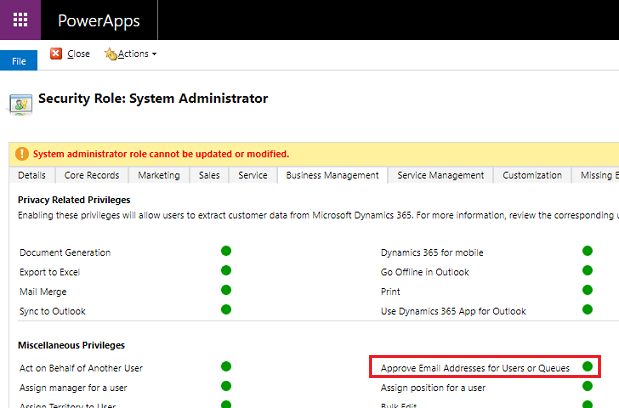
批准邮箱
您可以使用手动或编程流程来批准邮箱。
手动批准邮箱
执行下列操作之一:
- 在 Power Platform 管理中心,选择一个环境。
- 在旧版 Web 客户端的右上角,选择
 ,然后选择高级设置。
,然后选择高级设置。
选择设置>电子邮件>邮箱。
选择可用邮箱。
选择您要批准的邮箱,然后选择更多命令 (…) >批准电子邮件。
选择确定。
以编程方式批准邮箱
无法使用插件或工作流批准电子邮件地址。 如果该行尚未获得批准并且调用者已根据上述要求获得授权,则外部应用程序可以通过在 SDK 请求中传递 emailrouteraccessapproval 属性来以编程方式调用电子邮件地址批准。 如果请求包括附加属性,则该行的电子邮件地址可能不会被批准。
删除审批邮箱要求
前面的权限模型表中介绍的管理员可以更改设置,以不需要邮箱审批。
执行下列操作之一:
- 在 Power Platform 管理中心,选择一个环境。
- 在旧版 Web 客户端的右上角,选择
 ,然后选择高级设置。
,然后选择高级设置。
选择设置>电子邮件>电子邮件设置。
在安全和权限下,关闭仅处理已审核用户的电子邮件和仅处理已审核队列的电子邮件。 (默认情况下,已启用这些设置。)
选择保存。
测试邮箱的配置
执行下列操作之一:
- 在 Power Platform 管理中心,选择一个环境。
- 在旧版 Web 客户端的右上角,选择
 ,然后选择高级设置。
,然后选择高级设置。
选择设置>电子邮件>邮箱。
选择可用邮箱。
选择要测试的邮箱,然后选择测试并启用邮箱。
这将测试所选邮箱的传入和传出电子邮件配置,并启用它们以进行电子邮件处理。 如果邮箱中有错误出现,将会在邮箱和配置文件负责人的警报留言板上显示警报。 根据错误性质,客户互动应用会尝试在一段时间之后重新处理电子邮件或禁止邮箱处理电子邮件。
要查看单个邮箱的警报,打开该邮箱,然后在公用下,选择警报。
电子邮件配置测试结果显示在邮箱记录的传入电子邮件状态、传出电子邮件状态,以及约会、联系人、任务状态列中。 在邮箱配置成功完成后,也会生成警报。 此警报显示给邮箱所有者。
您可以在博客:在 Microsoft Dynamics CRM 2015 中测试和启用邮箱以及监视服务器端同步并进行疑难解答中查找有关重复性问题的信息和其他故障排除信息。
通过运行 Microsoft 远程连接分析程序确认与 Exchange Online 的连接良好。 有关要运行哪些测试的信息,请参阅使用远程连接分析程序测试邮件流。
小费
如果无法同步邮箱的联系人、约会和任务,可能需要选择只将项目与此组织中的 Exchange 同步,即使 Exchange 被设置为与不同的组织同步复选框。 详细信息:何时需要使用该复选框?
测试所有与电子邮件服务器配置文件关联的邮箱的电子邮件配置
执行下列操作之一:
- 在 Power Platform 管理中心,选择一个环境。
- 在旧版 Web 客户端的右上角,选择
 ,然后选择高级设置。
,然后选择高级设置。
选择设置>电子邮件>服务器配置文件。
选择 Microsoft Exchange Online 配置文件,然后选择测试和启用邮箱。
当测试电子邮件配置时,异步作业在后台运行。 完成测试可能耗费几分钟。 客户互动应用测试所有与 Microsoft Exchange Online 配置文件关联的邮箱的电子邮件配置。 对于使用服务器端同步配置以同步约会、任务和联系人的邮箱,它还会进行检查以确保配置正确。
小费
如果无法同步邮箱的联系人、约会和任务,可能需要选择只将项目与此组织中的 Exchange 同步,即使 Exchange 被设置为与不同的组织同步复选框。 详细信息:何时需要使用该复选框?
为中国的 Exchange Online 启用服务器端同步功能
要将 Dynamics 365 与您在中国的 Exchange Online 租户连接并使用服务器端同步功能,请执行以下步骤:
- 如果您的组织是在 2020 年 10 月 17 日之前预配的,请联系 21Vianet 支持以允许您的组织连接到 Exchange Online。 如果您的组织是在 2020 年 10 月 17 日之后预配的,则不需要此步骤。
- 运行以下 PowerShell 脚本以将您的 Exchange Online 电子邮件服务器配置文件指向所需的 Exchange Web 服务 (EWS) 终结点。
- 配置邮箱,然后测试和启用邮箱。
使用以下 PowerShell 脚本更改 EWS 终结点:
#Specify email server profile Id and orgUrl
param (
[string]$emailServerProfileId = "<profile id>",
[string]$orgUrl = "<org url>",
[string]$defaultserverlocation = "https://partner.outlook.cn/EWS/Exchange.asmx"
)
Install-Module Microsoft.Xrm.Data.PowerShell -Force
$conn = Connect-CrmOnline -Credential $cred -ServerUrl $orgUrl
$emailserverprofile = Get-CrmRecord -conn $conn -EntityLogicalName emailserverprofile -Id $emailServerProfileId -Fields defaultserverlocation
$emailserverprofile.defaultserverlocation = $defaultserverlocation;
Set-CrmRecord -conn $conn -CrmRecord $emailserverprofile